こんにちは、北川勇介です。
先日新しいドメインを取得しまして、過去9年間に渡って積み上げてきたおよそ2,000個のブログ記事をこのドメインに移行中です。
記事のリダイレクトはプラグインのRedirectionを使っているので、設定手順と移行方法をまとめておきます。サイトのお引越しを考えている人は参考にしてみてください。
WordPressプラグイン「Redirection」のインストール
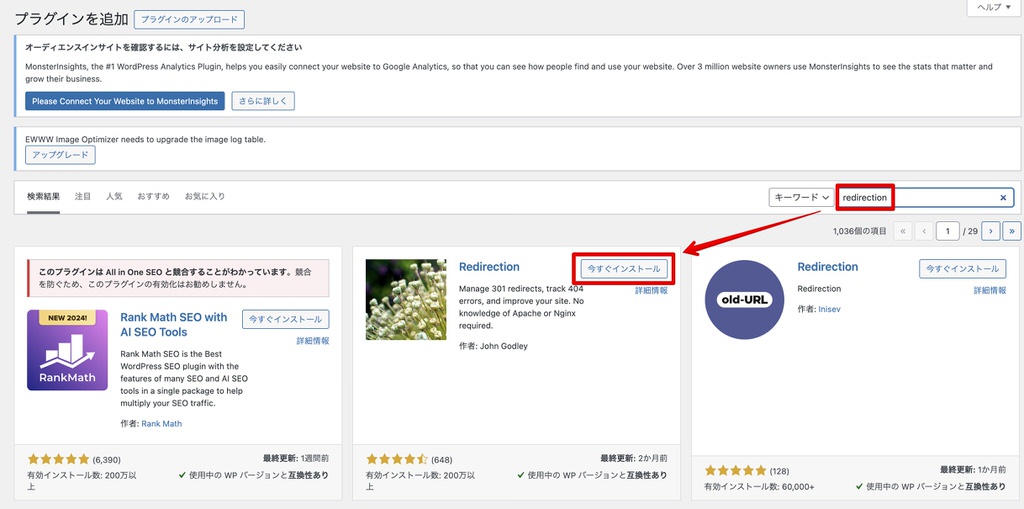
プラグイン追加の画面から「Redirection」と入力して、白詰草みたいなアイコンのプラグインを今すぐインストールしてください。今すぐ、ですよ。ねえ?騰。
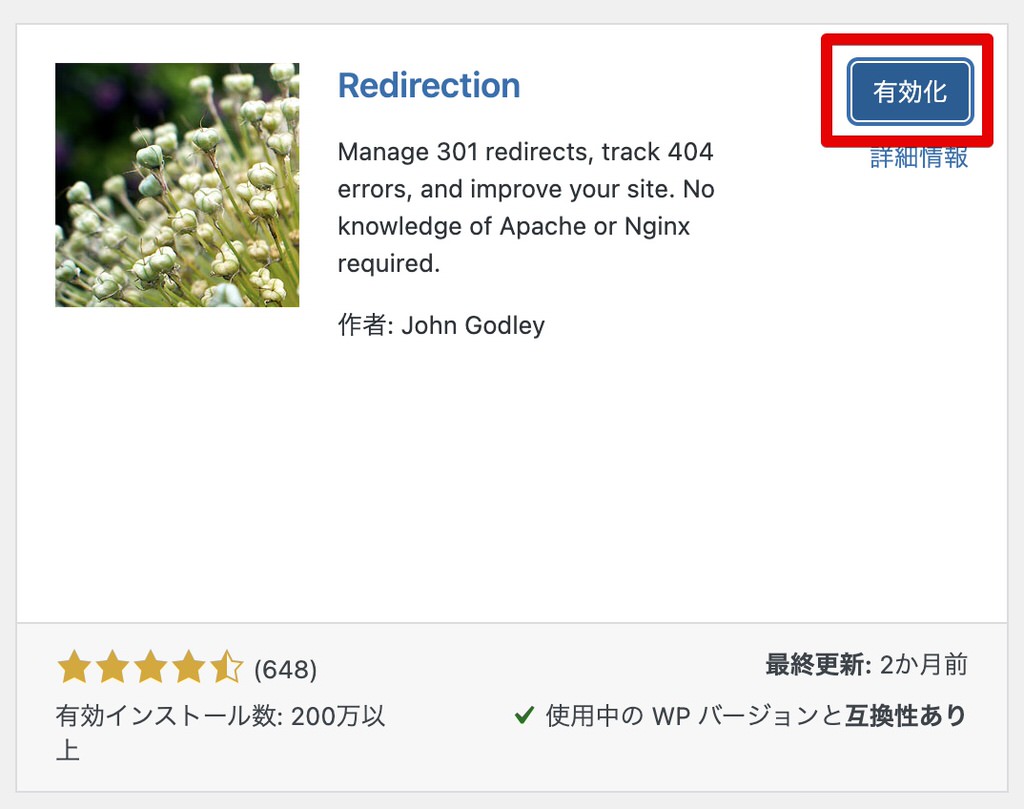
インストールが完了したら有効化してください。
WordPressプラグイン「Redirection」の初期設定方法
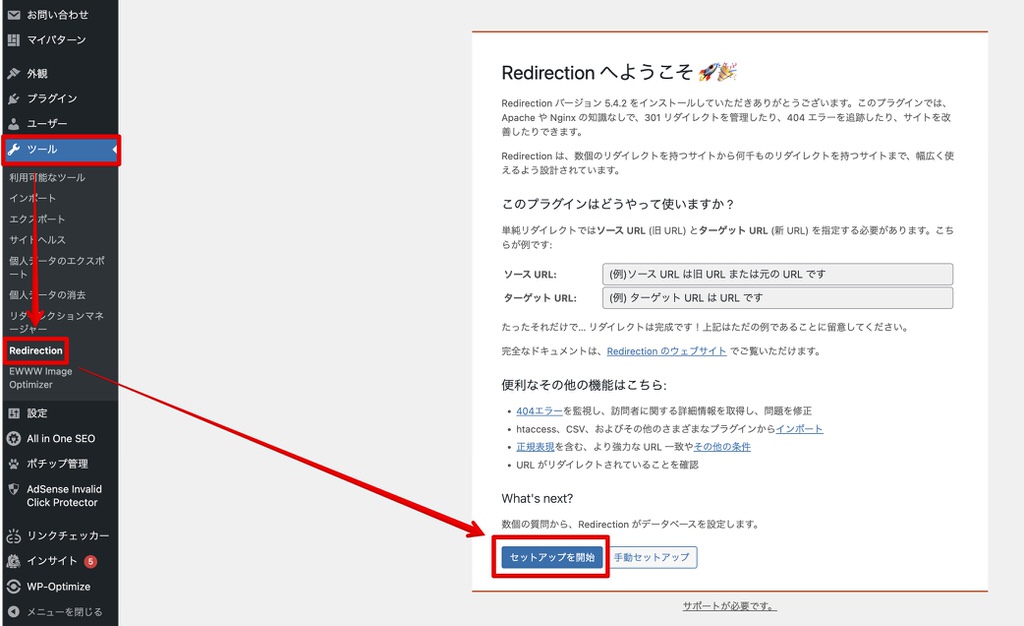
続いて初期設定をしていきます。
WordPressの管理画面から「ツール」→「Redirection」→「セットアップを開始」と進みます。
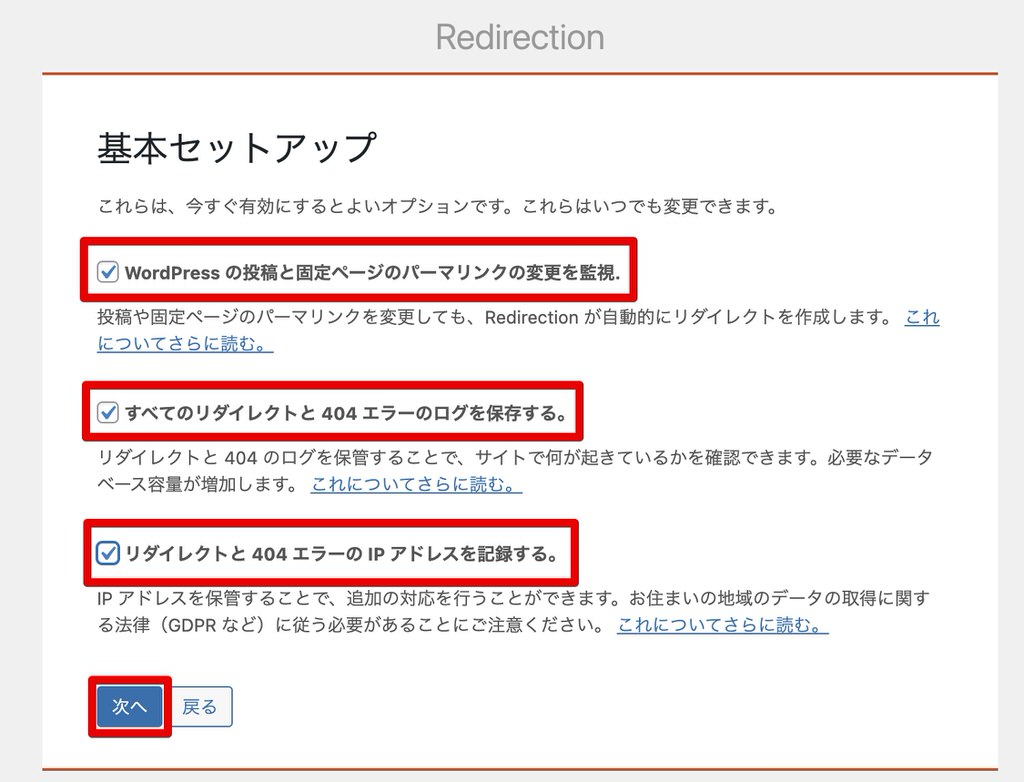
- WordPressの投稿と固定ページのパーマリンクの変更を監視
- すべてのリダイレクトと404エラーのロゴを保存する
- リダイレクトと404エラーのIPアドレスを記録する
の全てにチェックを入れたら「次へ」をクリックします。
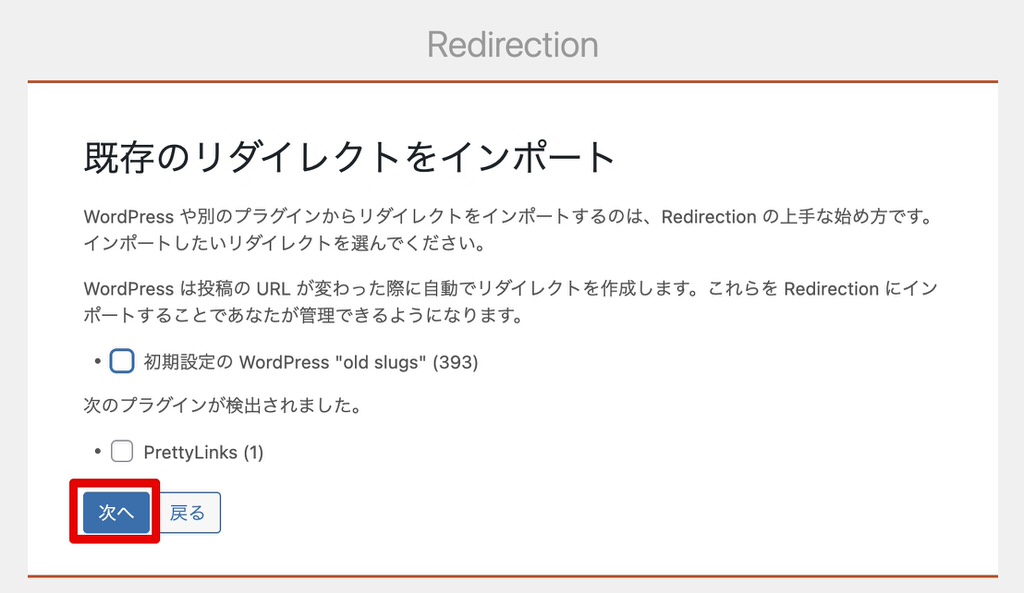
ここは特にチェックを入れずに「次へ」を押してOKです。チェックを入れたい人はもちろんOKですが、何が起きるのかぼくにはわかりません。
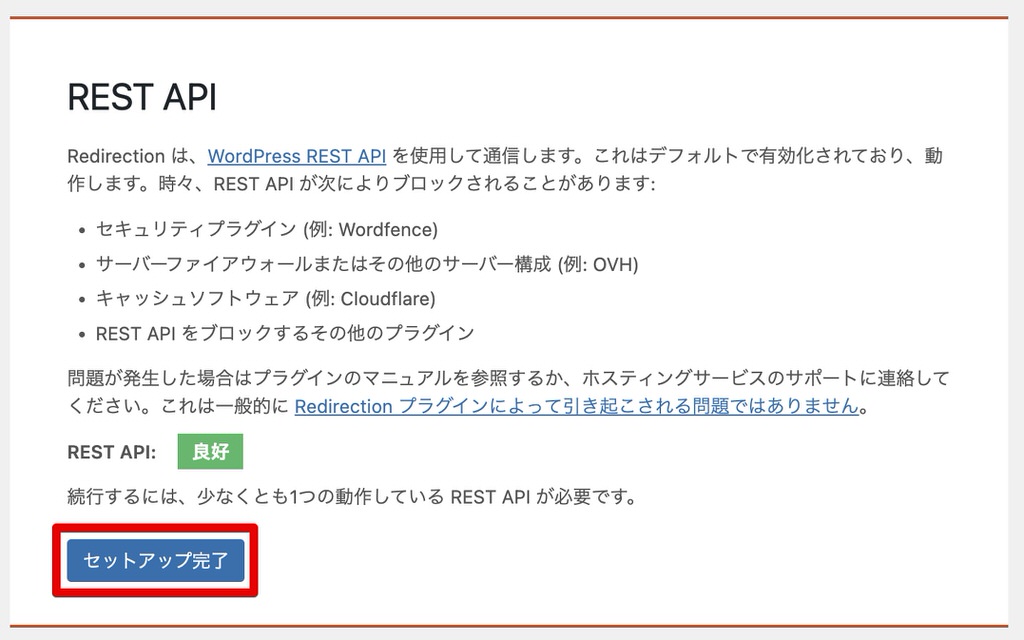
REST APIが良好に変わったら「セットアップ完了」をクリックします。良好ではない場合はなんとか良好にしてみる努力をしてみてください。
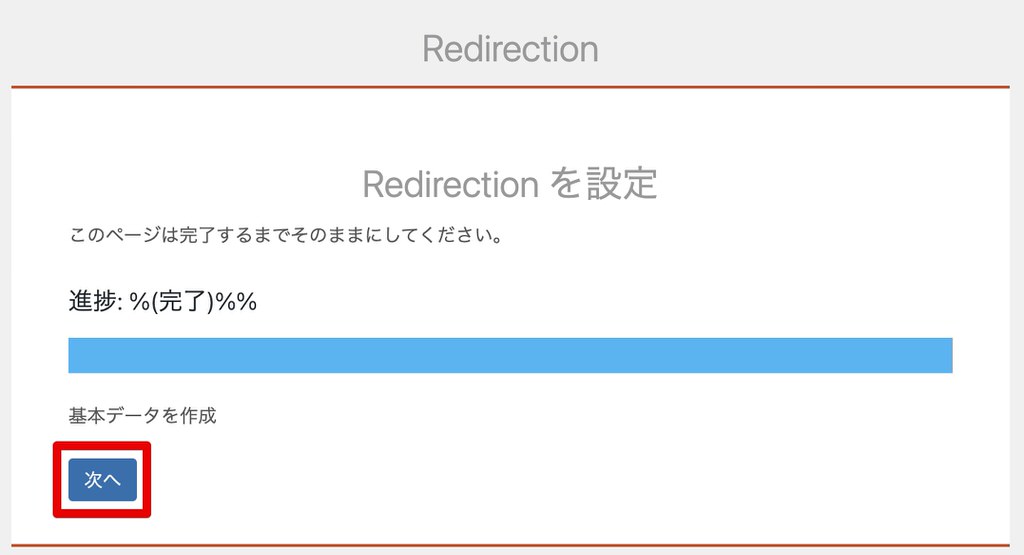
完了したら「次へ」をクリックします。
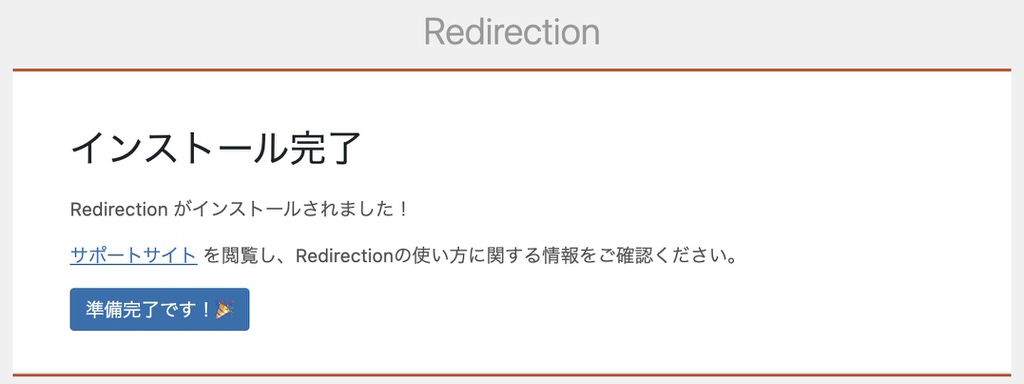
インストールが完了しました。おめでとうございます。
Redirectionで記事をリダイレクトさせる方法
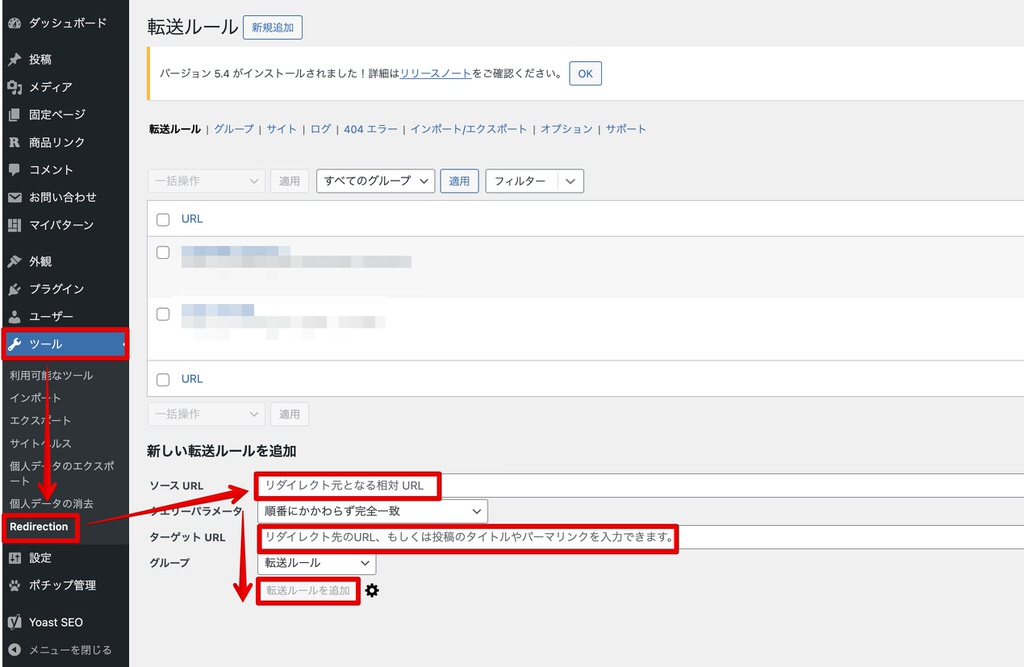
インストールしただけではリダイレクトされません。個別に設定をしていく必要があります。
WordPressの管理画面から「ツール」→「Redirection」と進み、ソースURLに古いURLを入力します。
次にターゲットURLに新しい新たに表示させたいURLを入力します。間違えのないように最新の注意を払って入力します。
入力が完了したら「転送ルールを追加」をクリックして完了です。
試しに古いURLをクリックしてみて、新しいURLにリダイレクトされたらOKです。これを残りの記事の数だけやります。少なく見積もって1,980くらいはありますが頑張ります。みなさんも頑張ってください。
この記事を書いた今日は4月4日。あなたのブログが404にならないことを願っています。
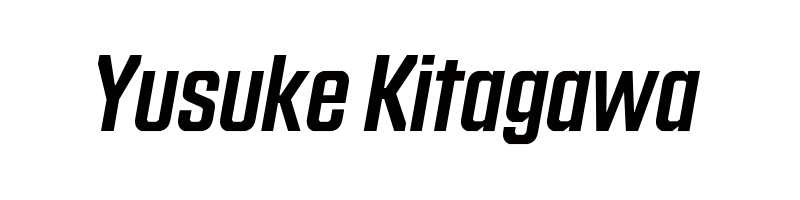



コメントを残す